Android搭載スマホに保存したデータをPCにバックアップする方法や、おすすめのアプリを紹介します。
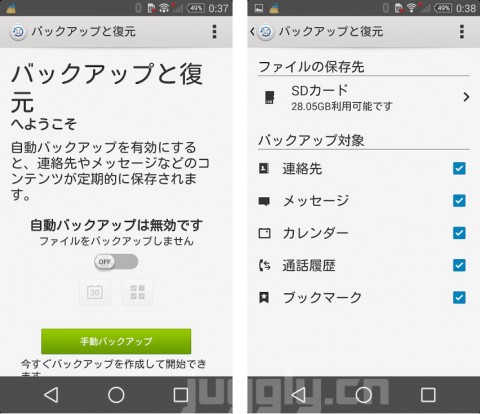
引用: http://juggly.cn/wpjuggly/wp-content/uploads/2014/09/Sony-Backup-480x414.jpg
スマホのデータ保存容量は年々大容量化の一途をたどっています。最新機種の大容量モデルでは、小型ノートパソコンに匹敵するほどのストレージ容量を備えているスマホもあります。それにより、大量の写真や動画、そしてアプリのデータなど、大量のデータをスマホ内に保存するのが当たり前となりました。しかしスマホも機械のため、故障のリスクは常に付きまといます。一番怖いのが、保存してあるデータがすべて消えてしまうケースです。
そのような事態にならないためにも重要なのがバックアップです。データの保存容量が大容量化している2018年現在では、スマホのバックアップの重要性はますます高まっています。今回は、Android搭載スマホ内に保存しているデータをPCにバックアップする方法や、2018年現在でおすすめの設定が簡単なAndroid搭載スマホ向けバックアップアプリを紹介します。
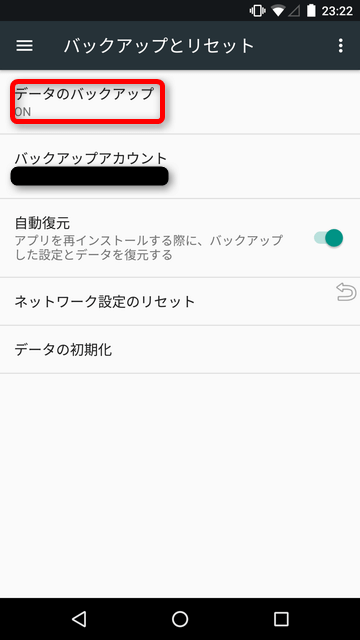
引用: https://love-guava.com/wp-content/uploads/2017/04/201703_0002.png
Android搭載スマホに保存したデータをPCにバックアップする方法STEP① ソフトのダウンロード。
Android搭載スマホに保存したデータをPCにバックアップするには、バックアップソフトを使用します。ソフトの名称は、「FonePaw Androidデータバックアップ・復元」です。無料のソフトながら、難しい設定などは必要なく、直観的に使える2018年おすすめのバックアップソフトです。
Android搭載スマホに保存したデータをPCにバックアップする方法STEP② バックアップ作業①
「FonePaw Androidデータバックアップ・復元」のダウンロード、インストールが終了したら、ソフトを起動させてください。そして、Android搭載スマホをUSBケーブルでPCと接続します。この時、Android搭載スマホのUSBデバッグがONになっていると、バックアップ作業がうまくいかないため、バックアップ作業に入る前に、Android搭載スマホのUSBデバッグをOFFに設定しておいてください。
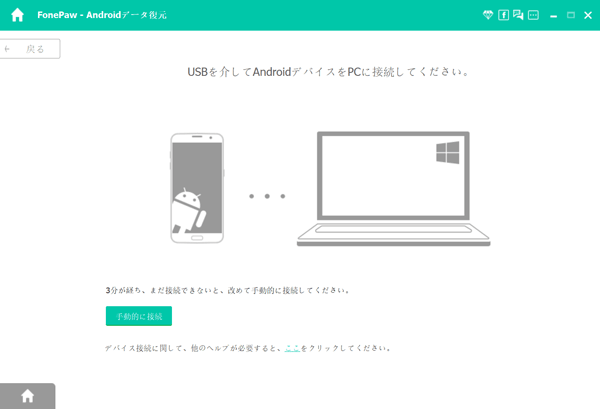
引用: https://www.fonepaw.jp/images/android-backup/connect-android-to-pc.png
Android搭載スマホに保存したデータをPCにバックアップする方法STEP③ バックアップ作業②
USBケーブルで接続すると、ソフトの画面にバックアップの方法を選択する画面が表示されます。
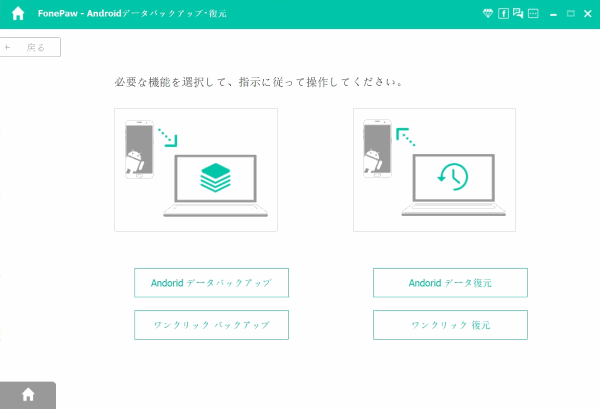
引用: https://www.fonepaw.jp/images/android-backup/backup-restore-homepage.png
Android搭載スマホ内のデータをまとめてバックアップしたい時は、「ワンクリックバックアップ」を選択してください。そうすると、自動的にバックアップ作業が開始されます。しばらくそのままで待機していてください。
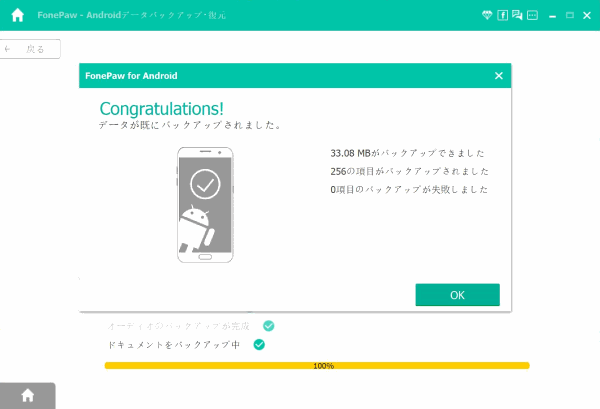
引用: https://www.fonepaw.jp/images/android-backup/backup-over.png
Android搭載スマホをバックアップするときに使えるおすすめのアプリ:JSバックアップ
Googleドライブなど、PC以外の場所にバックアップしたい時は、JSバックアップがおすすめのアプリです。他にもAndroid搭載スマホのバックアップ用アプリは存在しますが、JSバックアップは、他のアプリではバックアップできないファイルなどでもバックアップ可能なおすすめアプリです。操作も簡単で難しい設定も不要な、2018年のおすすめバックアップアプリです。
引用: https://lh3.googleusercontent.com/zPCBicP-C1cVa-5vRXxR5PWT2EXn4Q4d3Kb2frTG1A2DxYb3AWN3h-rqBPhXbY1cQBND=w1440-h620-rw
文字も大きく、直観的な操作が可能なアプリです。バックアップ以外にも、スマホのデータ整理機能も付いています。
引用: https://lh3.googleusercontent.com/QW0Xq9kICOvXNaN8tNrGZaS0qiczZPS1uMPLfcOjOV6Mg5RBWUxX2W65AuOThrrZwNfr=w2560-h1220-rw
バックアップ操作も、画面の指示に従っていけば大丈夫です。
引用: https://lh3.googleusercontent.com/OmCe1PKJ7GK3UHVGlW7hfb-uWQNoBiUKMn0l3rMHbf6TeyPsIc4xNYjerw410Ooxnqnz=w2560-h1220-rw
バックアップ先を指定して、「バックアップスタート」をタップすれば、自動的にバックアップ作業が始まります。
アプリのインストールリンク
Android搭載スマホに保存したデータをPCにバックアップする方法や、おすすめのアプリを紹介 まとめ。

引用: http://android.ascii.jp/kxT8Lm49n8xk_contents/wp-content/uploads/2014/07/abackup_005.jpg
今回は、Android搭載スマホに保存したデータをPCにバックアップする方法や、2018年現在のおすすめバックアップアプリを紹介しました。PCのストレージに余裕がある人は、今回紹介したPCにバックアップを取る方法をぜひ試してみてください。それ以外の場所へのバックアップは、JSバックアップというアプリがとても便利ですよ。
引用: https://encrypted-tbn0.gstatic.com/images?q=tbn:ANd9GcQRZ3QGnPQ2a0itjTt_HtJTWI6_rl0sQjUScmLIvPwMWFQQCSN7

































